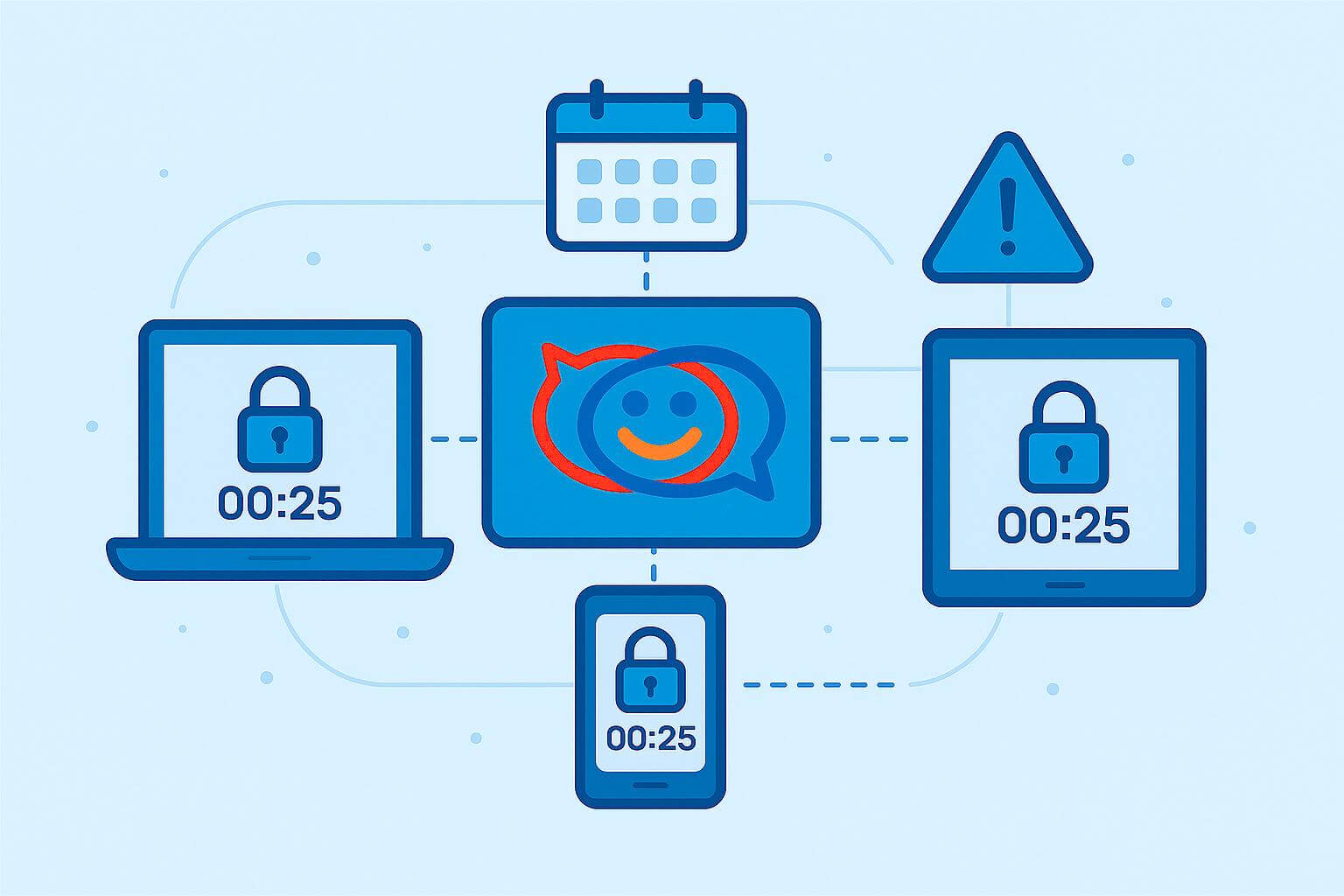Tips Instalasi Zimbra 9 Aktiva Edition

Ketika Zimbra 9 di rilis, Zimbra tidak membuat installer untuk versi FOSS Edition. Namun Zimbra memberikan panduan bagi siapa saja yang ingin membuat sendiri versi Zimbra nya. Panduannya bisa dilihat disini : zm-build.
Karena tidak adanya installer versi FOSS official Zimbra, beberapa organisasi atau perorangan membuat sendiri Zimbra 9 FOSS edition. Diantaranya ada Zextras dan Beezim. Untuk instalasi Zimbra 9 versi Zextras, silakan lihat panduannya disini : How to Install Zimbra 9 Open Source Edition by ZeXtras on CentOS 8. Sedangkan Zimbra 9 versi Beezim, silakan lihat panduannya disini : How to Install Zimbra 9 Open Source Edition (Unofficial) on CentOS 7.
Selain Zextras dan Beezim, Aktiva Kreasi Investama juga membuat installer Zimbra FOSS edition. Ada 3 installer yang dibuat oleh Aktiva Kreasi Investama. Installer untuk Ubuntu 18.04, RHEL8/CentOS 8 dan RHEL7/CentOS7. Installernya bisa didownload pada link berikut : https://mirror.aktiva.co.id/zimbra/.
Pada artikel ini, saya mencoba install Zimbra 9 Aktiva edition pada CentOS 7. Berikut tahapan-tahapannya
# Persiapan
Instalasi wget dan screen
yum install wget screen -y
Download script persiapan Zimbra
screen -S install-zimbra wget -c https://raw.githubusercontent.com/imanudin11/script/master/persiapan-zimbra-centos7.sh chmod +x persiapan-zimbra-centos7.sh ./persiapan-zimbra-centos7.sh
Catatan: Perintah screen digunakan agar proses dilakukan pada background proses. Apabila koneksi SSH nya terputus, proses tetap berjalan. Kita bisa masuk kembali pada proses tersebut dengan perintah screen -x
Silakan isi informasi hostname, domain dan IP address ketika menjalankan script tersebut. Dalam contoh disini, saya menggunakan nama mail sebagai hostname, nama imanudin.web.id sebagai domain dan 192.168.2.15 adalah IP address dari server CentOS yang akan diinstall Zimbra. Lihat contoh dibawah ini
[INFO] : Configuring /etc/hosts Hostname. Example mail : mail Domain name. Example imanudin.net : imanudin.web.id IP Address : 192.168.2.15
Ketika isian diatas sudah diisi, script akan otomatis melakukan proses instalasi dependensi, konfigurasi /etc/hosts, konfigurasi hostname, disable firewall, disable postfix dan sendmail (jika ada) dan konfigurasi DNS lokal menggunakan BIND. Tunggu hingga prosesnya selesai.
# Download binary Zimbra
cd /opt/ wget -c https://mirror.aktiva.co.id/zimbra/9.0.0/zcs-9.0.0_AKTIVA_2007.RHEL7_64.20200716084154.tgz
# Extract dan Install Zimbra
tar -zxvf zcs-9.0.0_AKTIVA_2007.RHEL7_64.20200716084154.tgz cd zcs-9.0.0_AKTIVA_2007.RHEL7_64.20200716084154 ./install.sh
Ketika script install sudah dijalankan, akan ada beberapa pertanyaan yang muncul. Silakan jawab pertanyaan tersebut seperti dibawah ini
Do you agree with the terms of the software license agreement? [N] Y Use Zimbra's package repository [Y] Y
Pilih paket yang akan diinstall. Pada bagian ini, hampir semua paket saya pilih. Kecuali zimbra-imapd dan zimbra-dnscache. Karena saya sudah menggunakan BIND sebagai DNS lokal.
Select the packages to install Install zimbra-ldap [Y] Y Install zimbra-logger [Y] Y Install zimbra-mta [Y] Y Install zimbra-dnscache [Y] N Install zimbra-snmp [Y] Y Install zimbra-store [Y] Y Install zimbra-apache [Y] Y Install zimbra-spell [Y] Y Install zimbra-memcached [Y] Y Install zimbra-proxy [Y] Y Install zimbra-drive [Y] Y Install zimbra-imapd (BETA - for evaluation only) [N] N Install zimbra-chat [Y] Y The system will be modified. Continue? [N] Y
Jika mendapatkan pesan seperti dibawah ini, tekan enter dan ketik Yes untuk mengubah nama domain. Lihat contoh berikut
DNS ERROR resolving MX for mail.imanudin.web.id It is suggested that the domain name have an MX record configured in DNS Change domain name? [Yes] Yes Create domain: [mail.imanudin.web.id] imanudin.web.id
Jika nama domain tidak diubah ketika proses diatas, maka domain yang digunakan menjadi mail.imanudin.web.id dan email account akan menjadi [email protected]. Tentu ini salah. Karena saya akan menggunakan @imanudin.web.id sebagai alamat email.
Ketik 6 kemudian tekan enter. Untuk mengganti password admin, ketik angka 4 lalu enter. Masukkan password yang diinginkan untuk admin.
Main menu
1) Common Configuration:
2) zimbra-ldap: Enabled
3) zimbra-logger: Enabled
4) zimbra-mta: Enabled
5) zimbra-snmp: Enabled
6) zimbra-store: Enabled
+Create Admin User: yes
+Admin user to create: [email protected]
******* +Admin Password UNSET
+Anti-virus quarantine user: [email protected]
.....
.....
Address unconfigured (**) items (? - help) 6
Store configuration
1) Status: Enabled
2) Create Admin User: yes
3) Admin user to create: [email protected]
** 4) Admin Password UNSET
5) Anti-virus quarantine user: [email protected]
....
....
Select, or 'r' for previous menu [r] 4
Password for [email protected] (min 6 characters): [_47SUjFEQ] VeryS3cret
Setelah memasukkan password, ketik r lalu enter untuk masuk pada menu sebelumnya. Jika semua sudah disesuaikan dan tidak ada lagi tanda bintang 2 (**), apply konfigurasi dan tunggu hingga Zimbra selesai diinstall
*** CONFIGURATION COMPLETE - press 'a' to apply Select from menu, or press 'a' to apply config (? - help) a Save configuration data to a file? [Yes] Yes Save config in file: [/opt/zimbra/config.24031] Saving config in /opt/zimbra/config.24031...done. The system will be modified - continue? [No] Yes Operations logged to /tmp/zmsetup.20201126-151721.log
Ketik Yes jika ditanya Notify Zimbra of your installation?. Tekan enter jika sudah muncul tulisan Configuration complete – press return to exit. Itu menandakan bahwa Zimbra sudah selesai diinstall.
Cek status services dan versi Zimbra dengan menjalankan perintah berikut
su - zimbra zmcontrol status zmcontrol -v
[zimbra@mail ~]$ zmcontrol -v Release 9.0.0_AKTIVA_2007.RHEL7_64_20200716084154 RHEL7_64 FOSS edition, Patch 9.0.0_P9.
Jika semua services nya berjalan dengan baik, testing juga akses webmail via browser https://IP-ZimbraServer
Berikut adalah beberapa tampilan webmail Zimbra 9 Aktiva Edition setelah diinstall

Zimbra 9 Aktiva Edition ini juga bisa diinstall theme baru alternatif dari modern web client. Informasi dan tampilannya bisa dilihat disini : Theme Alternatif Modern Web Client untuk Zimbra Open Source Edition.

Silakan dicoba dan semoga bermanfaat 🙂